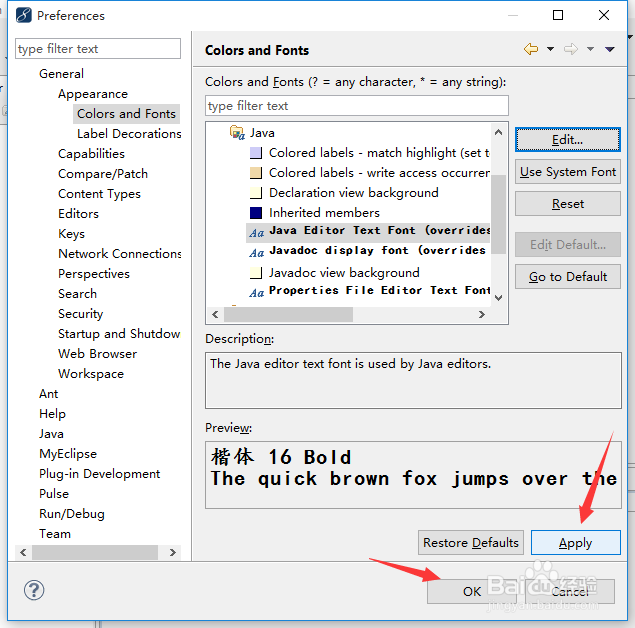1、第一步: 打开myeclipse软件,找到在界面上方的 Window,选择 Preferences 。
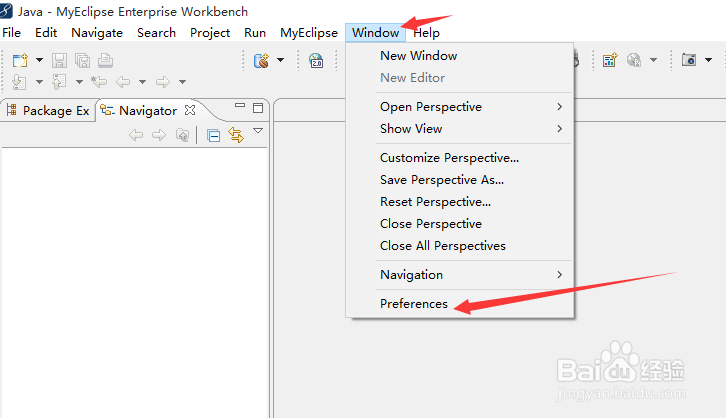
2、第二步: 进入Preferences框中后,点击 General ----> Appearance---> Colors and Fonts ,然后我们可以在右边的小框中设置 文字的字体和颜色。

3、第三步: 点开小框中的 Java 文件,找到并点击 java editor text font ,选中之后点击最右边的 Edit 按钮。

4、第四步: 按下 Edit按钮后 会弹出一个编辑字体和颜色的小框,根据自己的爱好可以自由选择所需要的字体和颜色,小框中下方有个示例框可以看到自己选择的字体颜色如何。 除了选择字体的颜色和大小,还有其他选择如:字形,效果,脚本这些也都可以做些设置改变来达到自己的要求。

5、第五步: 确定好要修改成的字体颜色大小后,点击确定,然后要记得点击Preferences 下方的Apply应用上该字体,最后确定就可以运用了。 类似这样的字体设置都是可以在colors and fonts中设置的。